วิธีตั้งค่าและใช้โหมดโฟกัสบน iPhone ใน iOS 15
เผยแพร่แล้ว: 2021-09-28ในช่วงไม่กี่ปีที่ผ่านมา Apple ได้มุ่งเน้นไปที่การนำเสนอคุณสมบัติด้านสุขภาพดิจิทัลหลายอย่างบน iOS และ iPadOS เพื่อช่วยให้ผู้ใช้จัดการเวลาหน้าจอบน iPhone และ iPads ได้ดีขึ้น คุณสมบัติเช่นเวลาหน้าจอและการติดตามการนอนหลับเป็นสิ่งที่โดดเด่นที่สุดในเรื่องนี้
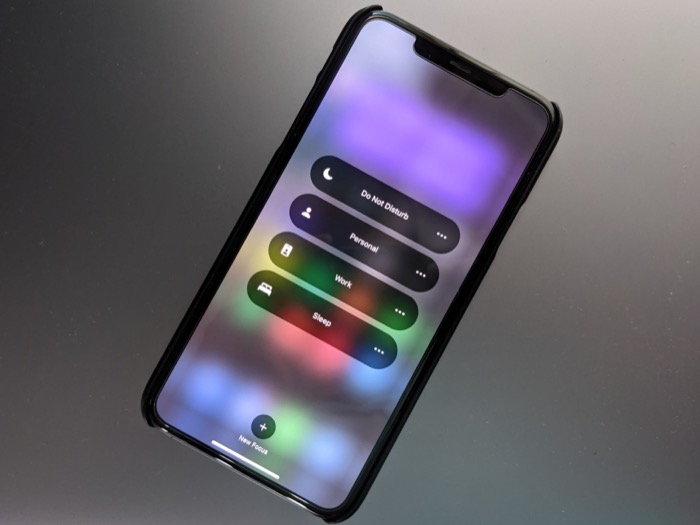
ด้วยระบบปฏิบัติการรุ่นล่าสุด iOS 15 และ iPadOS 15 บริษัทกำลังก้าวขึ้นด้วยคุณสมบัติอื่น เรียกว่าโหมดโฟกัสหรือโหมดโฟกัส ฟีเจอร์นี้เป็นกลุ่มของการตั้งค่าที่ให้คุณกรองการแจ้งเตือนที่เข้ามาจากผู้คนและแอพในช่วงเวลาต่างๆ ของวันตามลำดับความสำคัญและบริบทของคุณ
หากคุณอัปเดต iPhone หรือ iPad เป็น iOS 15 หรือ iPadOS 15 ตามลำดับ คุณอาจเห็นตัวเลือกดังกล่าวบนอุปกรณ์ของคุณแล้ว ในกรณีนี้ ต่อไปนี้คือคำแนะนำเกี่ยวกับวิธีตั้งค่าโหมดโฟกัสและใช้งานบนอุปกรณ์ของคุณ
สารบัญ
iPhone Focus Mode ใหม่ใน iOS 15 คืออะไร?
โหมดโฟกัสหรือโฟกัสคือไฮเปอร์นิมสำหรับห้ามรบกวนบน iOS 15 และ iPadOS 15 ที่รวมโหมดที่แตกต่างกันสามโหมด: ห้ามรบกวน พักเครื่อง และขับรถ เพื่อช่วยให้คุณจดจ่อกับงานและชีวิตของคุณได้ดีขึ้นด้วยการปรับแต่งการแจ้งเตือนจากผู้คนและแอพตาม ตามความต้องการของคุณ
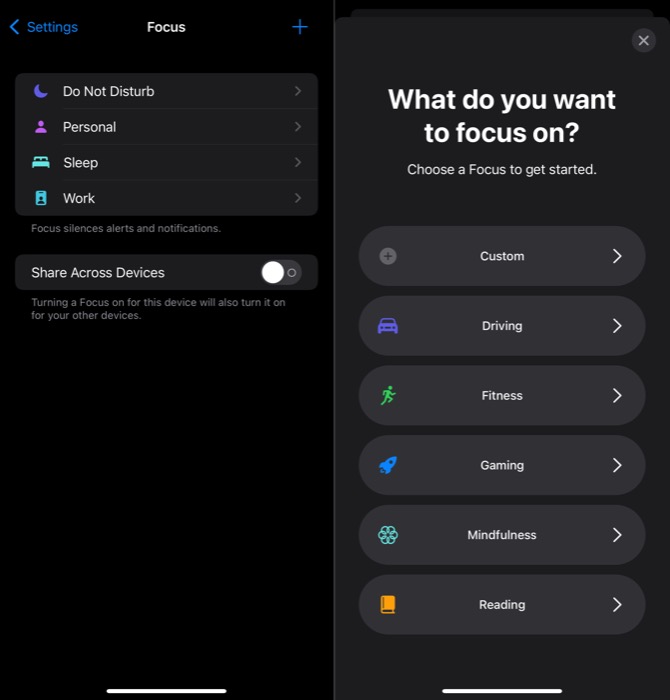
ตามค่าเริ่มต้น Apple จะรวมชุดค่าที่ตั้งไว้ล่วงหน้าของโฟกัสไว้ในระบบปฏิบัติการ เช่น ห้ามรบกวน ส่วนตัว ทำงาน นอนหลับ ขับรถ เล่นเกม ฯลฯ นอกจากนี้ คุณยังสามารถสร้างการตั้งค่าล่วงหน้าของคุณเองสำหรับกิจกรรม/บริบทต่างๆ ที่เกิดขึ้น ในชีวิตประจำวันของคุณ ซึ่งคุณสามารถใช้เพื่อจัดการวิธีที่ผู้คนและการแจ้งเตือนของแอพส่งมาในหนึ่งวัน
หากคุณมีอุปกรณ์ Apple หลายเครื่อง คุณสามารถกำหนดค่าโหมดโฟกัสเพื่อให้ใช้งานได้พร้อมกันในอุปกรณ์ทุกเครื่องของคุณ ในทำนองเดียวกัน ยังมีความสามารถในการกำหนดเวลาโหมดตามเวลา สถานที่ หรือทริกเกอร์อื่นๆ
วิธีตั้งค่าโหมดโฟกัสใน iOS 15
จากโหมดโฟกัสต่างๆ ที่ Apple มีให้ใน iOS 15 และ iPadOS 15 คุณมีตัวเลือกในการปรับแต่งทุกโหมด อย่างไรก็ตาม เรารู้สึกว่าคุณควรละทิ้งโหมด Do Not Disturb เช่นเดียวกับการรักษาฟังก์ชัน Do Not Disturb แบบเก่า ซึ่งจะมีประโยชน์เมื่อคุณไม่ต้องการให้ใครมารบกวนหรือเอื้อมถึง
นอกจากนั้น คุณยังสามารถปรับแต่งโหมดสลีป ที่ทำงาน ส่วนตัว และโหมดโฟกัสเริ่มต้นอื่นๆ ให้เหมาะกับความต้องการของคุณได้
การกำหนดค่าโหมดโฟกัสที่ตั้งไว้ล่วงหน้า
ทำตามขั้นตอนด้านล่างเพื่อปรับแต่งโหมดโฟกัสบน iPhone หรือ iPad ของคุณ:
- เปิด การตั้งค่า และเลือก โฟกัส
- คลิกที่พรีเซ็ตที่คุณต้องการปรับแต่ง
- หากคุณกำลังทำเช่นนี้เป็นครั้งแรก ให้กดปุ่ม ถัดไป และทำตามขั้นตอนเหล่านี้:
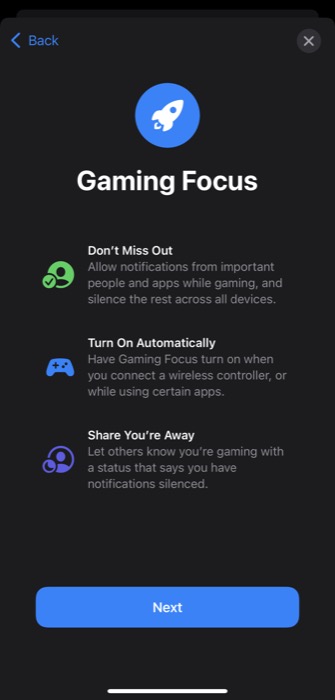
ผม. บนหน้าจอ บุคคลที่อนุญาตสำหรับการแจ้งเตือน ให้คลิกที่ เพิ่มบุคคล ภายใต้ บุคคลที่ อนุญาต เลือกผู้ติดต่อที่คุณต้องการรับการแจ้งเตือน แล้วกด เสร็จสิ้น
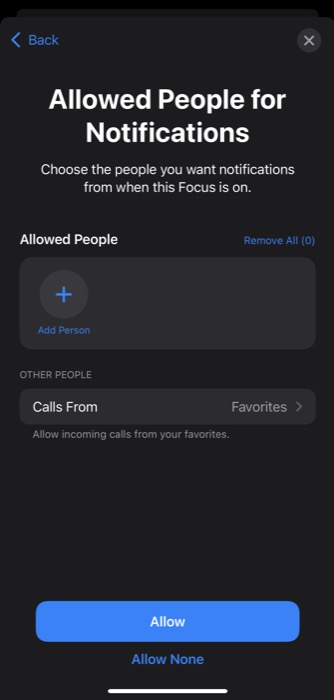
ii. กดปุ่ม โทรจาก ใต้ คนอื่น ๆ เพื่อเลือกว่าใครสามารถโทรหาคุณเมื่อโหมดโฟกัสที่เป็นปัญหาเปิดใช้งานอยู่ [ เลือกรายการโปรดเพื่อรับสายจากผู้ติดต่อที่คุณเลือกในขั้นตอนที่ 1 และรายการโปรดของคุณ ]
สาม. คลิกที่ปุ่ม อนุญาต
iv. ในหน้า แอปที่อนุญาตสำหรับการแจ้งเตือน ให้คลิกที่ เพิ่มแอป ภายใต้แอปที่ อนุญาต แล้วเลือกแอปที่คุณต้องการรับการแจ้งเตือน [ เปิดตัวเลือก Time Sensitive หากคุณต้องการรับการแจ้งเตือนจากแอพ (ไม่อยู่ในรายการที่อนุญาต) พร้อมการแจ้งเตือน ตามเวลาที่กำหนด ]
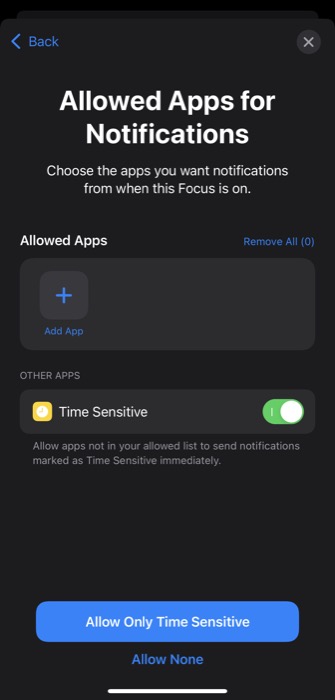 v. กด อนุญาต แล้วแตะที่ เสร็จสิ้น เพื่อบันทึกการตั้งค่าของคุณ
v. กด อนุญาต แล้วแตะที่ เสร็จสิ้น เพื่อบันทึกการตั้งค่าของคุณ - หากคุณเคยเล่นซอกับค่าที่ตั้งไว้ล่วงหน้าของโฟกัสแล้ว คุณจะได้รับการต้อนรับโดยตรงไปยังการตั้งค่าโฟกัส หากต้องการเลือกบุคคลและแอป ในกรณีนี้ ให้แตะ ผู้คน หรือ แอป ภายใต้การ แจ้งเตือนที่อนุญาต แล้วทำตามขั้นตอนที่ 3 (i) และ 3 (ii)
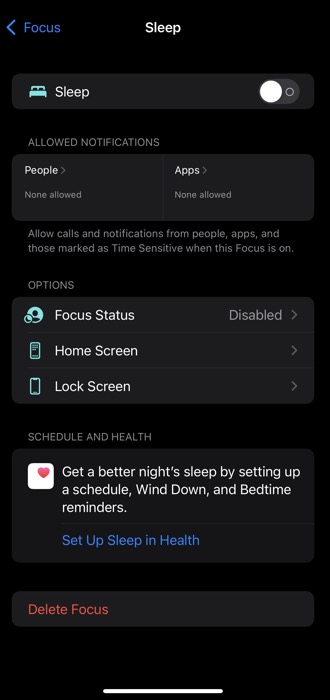
ถัดไป คุณสามารถเลือกปรับแต่งลักษณะอื่นๆ ของโฟกัสนี้เพิ่มเติมหรือสร้างกำหนดการ (หรือทำให้เป็นอัตโนมัติ) เพื่อเปิดโดยอัตโนมัติ

ตัวเลือกโฟกัส
ทุกโหมดโฟกัสที่คุณมี (หรือสร้าง) มีสามตัวเลือกต่อไปนี้:
- สถานะโฟกัส – อนุญาตให้คุณให้ผู้ที่ติดต่อคุณทราบว่าคุณได้ปิดเสียงการแจ้งเตือนของคุณ หากต้องการเปิดใช้งาน ให้แตะที่ สถานะโฟกัส และสลับที่ปุ่ม แชร์สถานะการโฟกัส
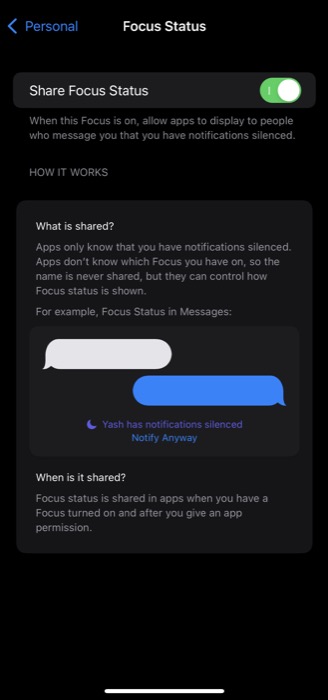
- หน้าจอ หลัก – ให้คุณซ่อนป้ายการแจ้งเตือนบนแอพหน้าจอหลักและเลือกหน้าจอหลักเฉพาะเพื่อแสดงเมื่อโหมดโฟกัสทำงานอยู่
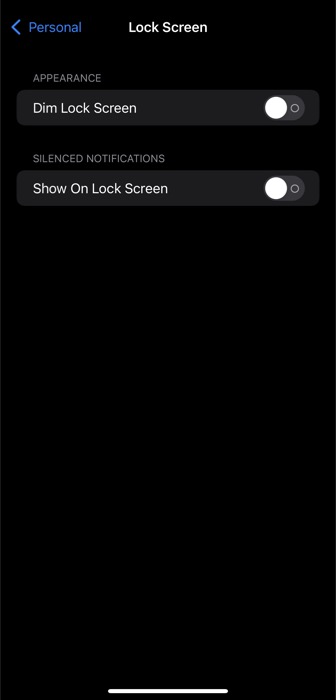
- หน้าจอล็อค – ให้คุณหรี่แสงหน้าจอล็อคและแสดงการแจ้งเตือนที่ปิดเสียงบนหน้าจอล็อค
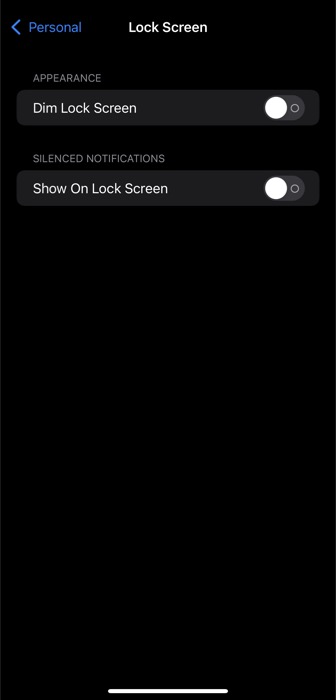
กำหนดเวลาโฟกัส
หากคุณมีโหมดโฟกัสบนอุปกรณ์ที่คุณใช้ในช่วงเวลาต่างๆ ของวัน คุณสามารถตั้งเวลาให้เปิดโดยอัตโนมัติได้ ใช้ขั้นตอนต่อไปนี้เพื่อกำหนดการตั้งค่าเหล่านี้:
- แตะที่ Add Schedule หรือ Automation ภายใต้ TURN ON AUTOMATICALLY
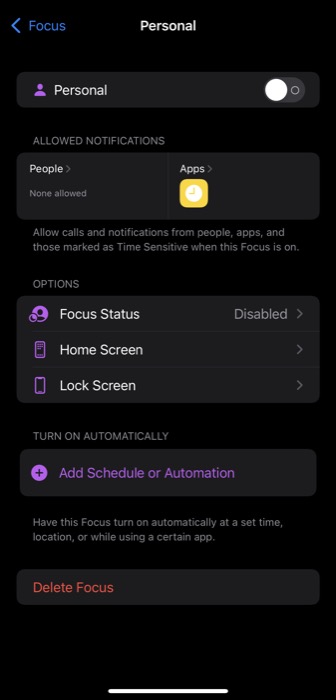
- ขึ้นอยู่กับว่าคุณต้องการทำให้โหมดโฟกัสเป็นอัตโนมัติอย่างไร ให้คลิกที่:
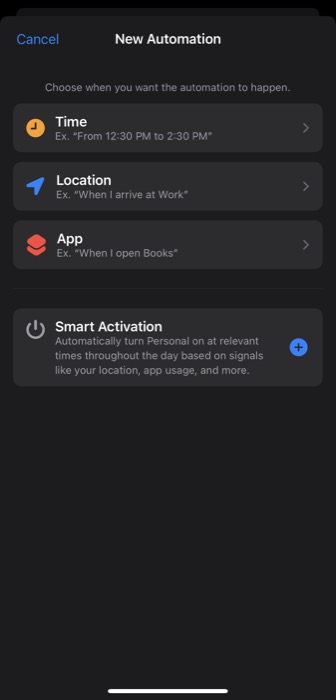 ผม. เวลา: เพื่อกำหนดเวลาทริกเกอร์ตามเวลา สำหรับสิ่งนี้ ให้สลับไปที่กำหนดการ และเลือกช่วงเวลาที่คุณต้องการให้โฟกัสทำงานโดยใช้ตัวเลือก เวลา จาก และ ถึง เลือกวันภายใต้ REPEAT เพื่อทริกเกอร์กำหนดการซ้ำในวันต่างๆ ของสัปดาห์
ผม. เวลา: เพื่อกำหนดเวลาทริกเกอร์ตามเวลา สำหรับสิ่งนี้ ให้สลับไปที่กำหนดการ และเลือกช่วงเวลาที่คุณต้องการให้โฟกัสทำงานโดยใช้ตัวเลือก เวลา จาก และ ถึง เลือกวันภายใต้ REPEAT เพื่อทริกเกอร์กำหนดการซ้ำในวันต่างๆ ของสัปดาห์
ii. ตำแหน่ง: เพื่อกำหนดเวลาทริกเกอร์ตามตำแหน่ง แตะที่ ตำแหน่ง และป้อนที่อยู่/ตำแหน่งในหน้าจอถัดไป
สาม. แอพ: เพื่อเปิดใช้งานโหมดอัตโนมัติเมื่อคุณเปิดแอพและปิดเมื่อคุณปิดแอพ สำหรับสิ่งนี้ ให้คลิกที่ แอพ และเลือกแอพจากรายการ
วิธีสร้างโหมดโฟกัสแบบกำหนดเองใน iOS 15
แม้ว่าโหมดโฟกัสเริ่มต้นจะช่วยให้คุณสามารถจัดการการแจ้งเตือนสำหรับกิจกรรมส่วนใหญ่ของคุณได้ในหนึ่งวัน แต่ถ้าคุณเป็นคนที่ต้องการโหมดมากกว่านี้ คุณสามารถสร้างโหมดโฟกัสแบบกำหนดเองได้ตั้งแต่เริ่มต้น ต่อไปนี้เป็นขั้นตอนที่จะช่วยคุณในกระบวนการนี้:
- เปิด การตั้งค่า และเลือก โฟกัส
- แตะที่ปุ่มบวก ( + )
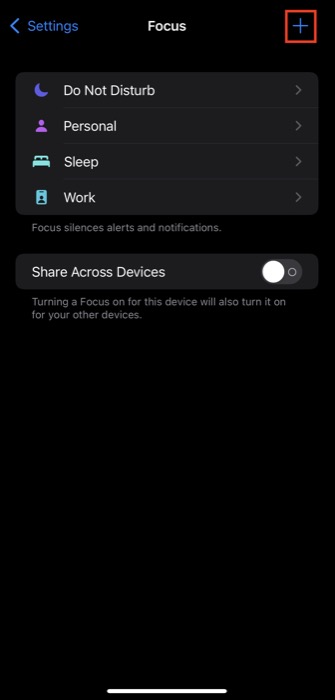
- คุณต้องการเน้นอะไร หน้า เลือก กำหนดเอง
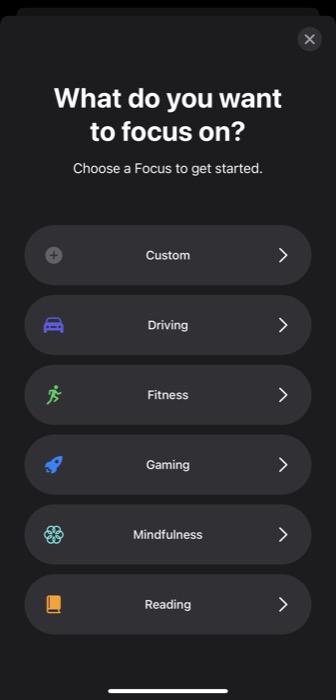
- แตะที่ไอคอนภายใต้ ชื่อโฟกัสของคุณ และเลือกหนึ่งรายการจากไอคอนที่แสดงด้านล่าง คุณยังสามารถเลือกสีจากตัวเลือกที่มีเพื่อเลือกสีสำหรับไอคอนโฟกัส
- ในทำนองเดียวกัน แตะที่ฟิลด์ ชื่อ และตั้งชื่อให้กับโฟกัสของคุณ
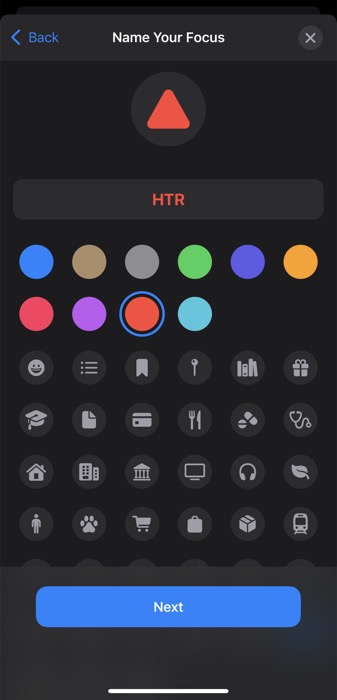
- กด ถัดไป
- ตอนนี้ คุณต้องเลือกบุคคลและแอปที่คุณต้องการรับการแจ้งเตือนเมื่อโหมดโฟกัสนี้ทำงาน ทำตามคำแนะนำบนหน้าจอหรือดูขั้นตอนภายใต้ส่วนการ กำหนดค่าโหมดโฟกัสที่ตั้งไว้ล่วงหน้า เพื่อดำเนินการนี้
- ในทำนองเดียวกัน ให้ทำตามขั้นตอนต่างๆ ใน ส่วนตัวเลือก โฟกัสและส่วนการจัดกำหนดการโฟกัส ก่อนหน้าในโพสต์เพื่อปรับแต่งด้านอื่นๆ ของโหมดโฟกัสของคุณ
วิธีเปิด/ปิดโหมดโฟกัสใน iOS 15
เมื่อคุณกำหนดค่าโหมดโฟกัสตามต้องการแล้ว คุณสามารถเปิดใช้งานได้ผ่านศูนย์ควบคุมหรือหน้าจอล็อก
1. การเปิด/ปิดโหมดโฟกัสผ่านศูนย์ควบคุม
Control Center เป็นแหล่งรวมการควบคุมต่างๆ ที่ช่วยให้เข้าถึงเครื่องมือและฟังก์ชันต่างๆ ได้อย่างรวดเร็วและง่ายดาย โฟกัสยังมีการควบคุมในศูนย์ควบคุมใน iOS 15 และ iPadOS 15 ซึ่งคุณสามารถเข้าถึงได้โดยใช้ขั้นตอนต่อไปนี้:
- ปัดลงจากด้านบนขวาของหน้าจอบน iPhone หรือ iPad ของคุณเพื่อเรียกศูนย์ควบคุมขึ้นมา หากคุณใช้ iPhone หรือ iPad ที่มีปุ่มโฮม ให้ปัดขึ้นจากด้านล่างเพื่อรับ Control Center
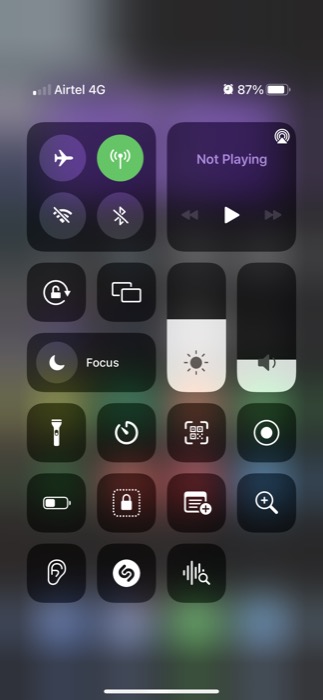
- แตะที่ตัวควบคุมโฟกัส (หรือไอคอน) และเลือกโฟกัสที่คุณต้องการเปิดใช้งาน หากต้องการปิดใช้งาน ให้แตะอีกครั้ง นอกจากนี้ หากคุณต้องการดูการตั้งค่าสำหรับโหมดโฟกัส ให้กดเมนูสามจุดที่อยู่ติดกัน
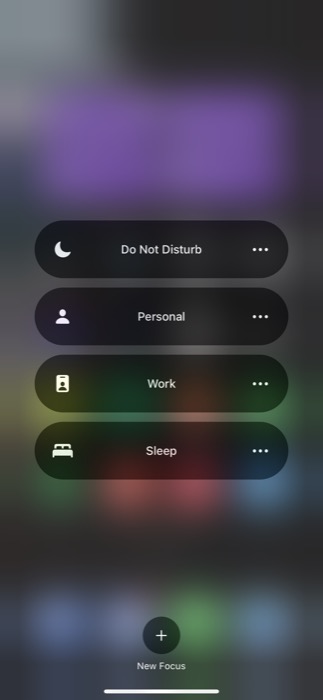
2. เปิด/ปิดโหมดโฟกัสผ่านหน้าจอล็อก
ต่างจากศูนย์ควบคุม คุณไม่สามารถเปิด/ปิดโหมดโฟกัสจากหน้าจอล็อคได้ เว้นแต่จะเปิดใช้งานอยู่แล้ว ดังนั้น หากคุณมีโหมดที่เปิดใช้งานบน iPhone หรือ iPad ของคุณ คุณสามารถคลิกที่ไอคอนโฟกัสในหน้าจอล็อคแล้วแตะเพื่อปิดการใช้งาน
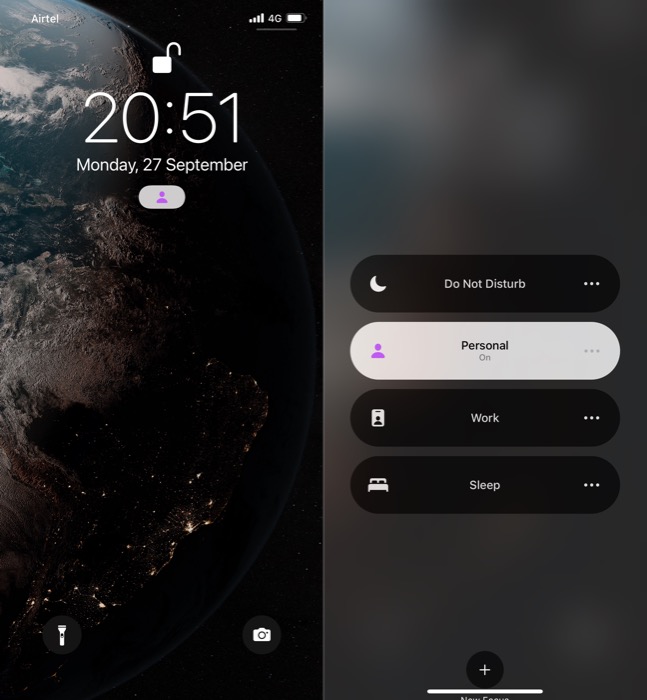
หรือคุณสามารถคลิกที่โหมดโฟกัสอื่น ๆ ได้เช่นกันเพื่อเปิดใช้งานจากหน้าจอล็อค
จัดการการแจ้งเตือนใน iOS 15 ได้ดีขึ้นโดยใช้โฟกัส
หากคุณใช้ฟีเจอร์ Do Not Disturb มาหลายปี คุณจะต้องชอบโหมดโฟกัสบน iOS 15 และ iPadOS 15 อย่างแน่นอน ด้วยฟีเจอร์นี้ คุณจะมีความยืดหยุ่นในการปรับแต่งวิธีรับการแจ้งเตือนบนอุปกรณ์ของคุณ ตามความชอบของคุณในสถานการณ์ต่างๆ ในช่วงเวลาต่างๆ ของวัน
ดังนั้น ทุกครั้งที่คุณกำลังจะเริ่มกิจกรรม ไม่ว่าจะทำงาน ขับรถ อ่านหนังสือ หรืออย่างอื่น คุณสามารถเปิดใช้งานโหมดโฟกัสเพื่อป้องกันไม่ให้ถูกรบกวนโดยการแจ้งเตือนที่ไม่ต้องการจากแอพและผู้คน และจดจ่อกับงานอย่างพากเพียร
